Visszaállítás windows 10 a BIOS
Hogyan lehet visszaállítani a Windows 10 és BIOS
BIOS - egy sor segédprogramok vannak telepítve az alaplap, amely lehetőséget biztosít arra, hogy tartozik egy eszköz az operációs rendszer telepítése. Vele van egy Windows betöltéséért 10, a választás egy adathordozó, jelezve egy sor termikus érzékelők különböző paramétereket. Ha a rendszer nem indul, repül a hibákat és visszaállítjuk a standard módszer nem lehetséges, hogy visszaállítsa a Windows 10 lehetséges a BIOS.
Hogyan lehet visszaállítani windose 10 a BIOS.
De ez a módszer csak akkor lehet használni, ha a telepítő lemezt vagy flash meghajtót forgalmazásával engedéllyel operációs rendszer verzióját a szó hosszát és hogy telepítve van, ez a lehetőség nem lehetséges anélkül, hogy egy külső meghajtó.
Az első dolog, hogy kezdje a BIOS olvasni a lemezt közvetlenül a számítógép indításakor.
Ha az automatikus helyreállítási készítmény lehetetlenné teszi, hogy indítsa újra a számítógépet normál, meg kell csinálni erőszakkal, csípés kikapcsoló gomb 10-15 másodpercig, ahogy a rendszer kezdett elindulni, meg kell nyomni az egyik gombot: F1, F4, F3, Törlés, F8 (pontosan megmondani, hogy mi pontosan mit kell nyomni ez lehetetlen, mivel ez függ a modell az alaplap a készüléken).
Az utasításokat a számítógép vagy a gyártó honlapján meg lehet keresni, amely kulcs szükséges a belépéshez. A legtöbb PC használt «Törlés» gombot laptopok használhatja a billentyű «ctrl + alt + esc».
Miután a BIOS kezdődik mozgatni a csomagtartó.
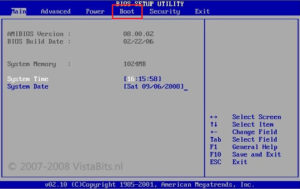
Meg kell találni a paraméter «1. boot device», amely elhelyezkedhet a részben «Boot Device Configuration», «Speciális beállítások», «boot», «Boot Sequence. Ott kell beállítani a paramétert a CD-ROM-meghajtó vagy PXE UND I bootolni USB meghajtó:
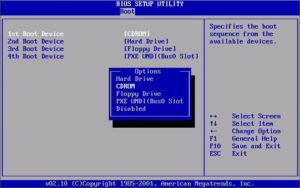
Nyomja meg a «F10», hogy mentse az eredményeket, helyezze be a lemezt vagy csatlakoztassa az USB flash meghajtót, amelyen a forgalmazási, majd indítsa újra a készüléket tárolja.
Miután a számítógép fogja tölteni a rendszer kezdeti beállítás menüt, ahol meg kell, hogy kattintson a „Rendszer-visszaállítás”.
A „választás” menü, válassza ki az elemet „Diagnózis”.
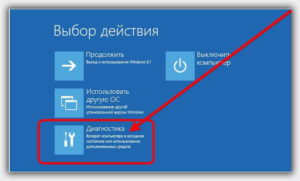
Akkor megy a „Speciális beállítások”.
Ezután kattintson az elem „Rendszer-visszaállítás”.
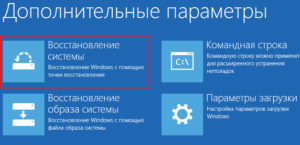
Megnyomása után a kezdőképernyőn a választott visszaállítási pontokat.
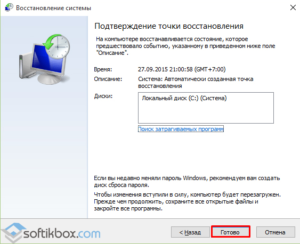
A „Startup Repair” kezdődik, hogy átvizsgálja a számítógépet a hibákat és kijavítja során kimutathatók legyenek. Futtassa a segédprogramot, akkor próbálja meg, de a legtöbb esetben, a keresés általában egy üzenetet jelenít meg, hogy a számítógép nem állítható vissza.
Ha visszatér volt, és a Windows után ezek a lépések sikeresen vissza, akkor ez a mező be kell menni a BIOS, és kapcsolja vissza a merevlemez boot prioritás az első helyen.
- Hogyan lehet visszaállítani a Windows 10 a parancssorból.
Ha a referenciapont nem hozott létre, helyreállítása windose 10 rendszer próbálja meg végrehajtani a parancsot. Ehhez is kell egy boot lemezt vagy flash-meghajtót a Windows operációs rendszer van telepítve a számítógépen.
A „Speciális beállítások” válassza ki a „Command Prompt”

Kifakult «fixboot» A nyitott ablakon.
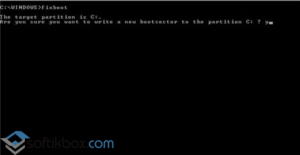
Ezután a keresetet meg kell erősíteni a gomb «Y».
Miután vissza elindítani a Windows 10, a rendszert meg kell vizsgálni a sérült rendszerfájlokat.
Megoldásokat a problémák sérült rendszerfájlok
Rendszer-visszaállítás a parancssorból a számítógép be van kapcsolva.
Ha nem indítja újra a számítógépet, akkor állítsa vissza a rendszert a parancssorból a Windows. Meg kell majd helyezze be a lemezt a DVD-ROM töltve a PC. Ezután a parancssorban megnyomásával gyorsbillentyűk «Win + R» és sorban a kereső ablakban a „Run”, írja «sfc / scannow» és kattintson az „OK” gombot. Aztán megtört disztribúció rendszerek átmásolja egy rendszerindító lemezt automatikusan. Rendszer-visszaállítás visszagörgetéshez elég gyors, és egy démon probléma.